結婚式の面白い余興ムービーのアイデア5選!新郎新婦を楽しませよう!
結婚式の余興は誰もが悩むことでしょう。
もし何をしようか考えているのであれば、ムービーを作ってみるのはどうでしょうか?
この記事では、結婚式の面白い余興ムービーのアイデアやよくある質問などについて紹介します。
気になる方は、ぜひ最後まで読んでみてください。
結婚式の面白い余興ムービーのアイデア5選
余興ムービーを作ろうと思っても、すぐにはどんなものを作ろうか決められないかもしれません。
そのような方向けに、5つのアイデアを紹介します。
事例も紹介しているため、ぜひ参考にしてみてください。
1.クイズ
参加者全員で楽しめるものとして、クイズはおすすめです。
新郎新婦に関することを問題にすることで、楽しみながら二人のことを知ってもらえるでしょう。
また、クイズの場合はムービーを作る時間がない場合でも、スケッチブックやフリップでもできるという利点もあります。
質問に関しては、新郎新婦の両親や友人と相談して決めると良いでしょう。
2.ドラマや映画などのパロディ
有名ドラマや映画などのパロディムービーを作るのもおすすめです。
特に新郎新婦が好きな作品のパロディなら、なおさら喜んでもらえるでしょう。
例えば上記の動画の場合、Netflixの有名ドラマ「地面師たち」のパロディとなっています。
なお、パロディムービーは余興だけではなく、オープニングムービーとしてもおすすめです。
3.替え歌ムービー
面白いだけではなく、感動も与えられるものとして、替え歌ムービーが挙げられます。
新郎新婦の思い出や想いを込めつつ、MVのようなムービーを作れば、誰もが楽しんでもらえる替え歌ムービーになるでしょう。
上記の動画ではかりゆし58の「アンマー」をベースに使っていますが、それ以外にも西野カナの「トリセツ」、菅田将暉の「虹」、大事MANブラザーズバンドの「それが大事」などを替え歌にするケースもあります。
4.サプライズムービー
新郎新婦を驚かせたい方には、サプライズムービーがおすすめです。
例えば芸能人からのビデオレターは、新郎新婦どころか参加者全員を驚かせることができるでしょう。
サプライズムービーの詳細に関しては、以下の記事で紹介しているため、気になる方はぜひ読んでみてください。
関係記事: 結婚式のサプライズムービーを作ろう!おすすめアイデア5選
5.アニメーション
アニメーションならば、新郎新婦のストーリーを面白く表現できます。
非日常感あふれるものも作れるため、ユニークさを重視するならば、良いアイデアでしょう。
自分で作るのは大変に思うかもしれませんが、現在ではアニメーションムービーを作ってくれるクリエイターも多いため、無理に自分で作らず、外注するのもおすすめです。
結婚式の面白い余興ムービーを作るならFilmoraで!
もしこれから余興ムービーを作ろうと思っているのであれば、Filmoraを使ってみましょう。
Filmoraは基本無料で利用できる動画編集ソフトで、WindowsでもMacでも利用可能です。
初心者でも扱いやすく、気軽に余興ムービーを作りやすいでしょう。
また、Filmoraの場合はYouTubeにて基本的な操作方法を紹介しています。
初めての方は、以下の動画を見ながら作業してみてください。
Filmoraの基本情報
| 発売元 | 株式会社ワンダーシェアーソフトウェア |
| 対応OS | Windows・Mac |
| 料金 | ベーシック年間プラン6,980円アドバンス年間プラン7,980円永続ライセンス8,980円※無料プランあり |
| 主な機能 | ・スマートシーンカット・AI動画補正・スマートBGMジェネレーター |
| どんな人におすすめ? | ・動画編集初心者の方・短時間で質の高い動画を作りたい方・リーズナブルな価格で動画編集ソフトを買いたい方 |
| 公式サイト | Filmora公式サイト |
Filmoraで面白い余興ムービーを作る利点
Filmoraで面白い余興ムービーを作る主な利点としては、以下のとおりです。
1.結婚式向けのテンプレートやエフェクトがある
Filmoraには、結婚式向けのテンプレートやエフェクトが豊富に用意されています。
どれも気軽に使いやすく、初心者でもハイクオリティな余興ムービーを作ることが可能です。
特にテンプレートを使えば、指示に沿ってムービーや画像を入れるだけで作れるため、時間があまりない方でも、誰もが楽しんでくれるムービーを作れるでしょう。
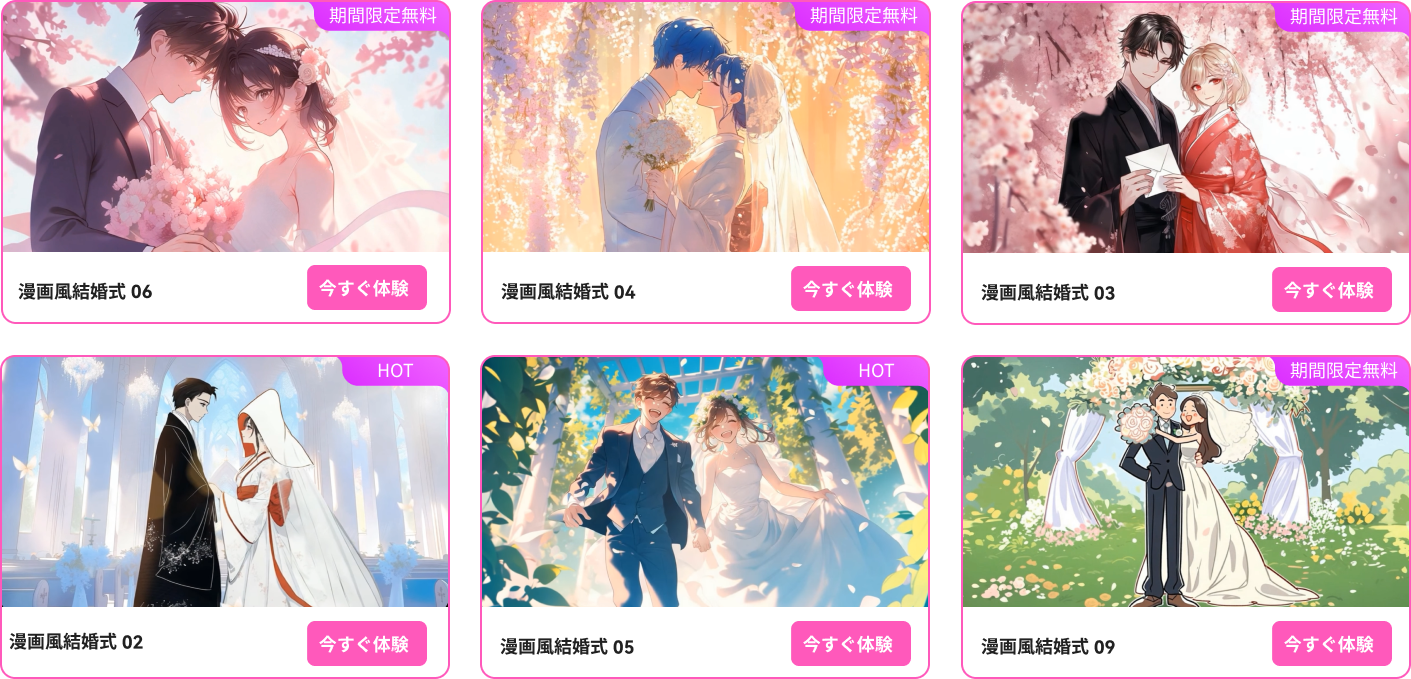
2.AI機能もそろっている
AI技術を使った機能が豊富であり、ユーザーの代わりに自動で無駄なシーンを削除してくれたり、音声補正をしてくれたりします。
AIと聞くと難しそうに思えるかもしれませんが、Filmoraの場合は指示に従って操作するだけで編集できます。
プログラミングをする必要はないため、安心して初心者でも使えます。
Filmoraにおける余興ムービーを作る際の流れ
余興ムービーは内容によって具体的な操作方法が異なりますが、それでもある程度の流れは知りたいですよね。
そこで今回は替え歌ムービーを作るという設定で、大まかな流れを紹介します。
STEP1:動画編集の準備をする
まずはFilmoraを起動し、新しいプロジェクト内に必要な素材を取り込みましょう。
取り込み方は簡単で、使う動画や音楽、写真などをドラッグ&ドロップで追加するだけです。
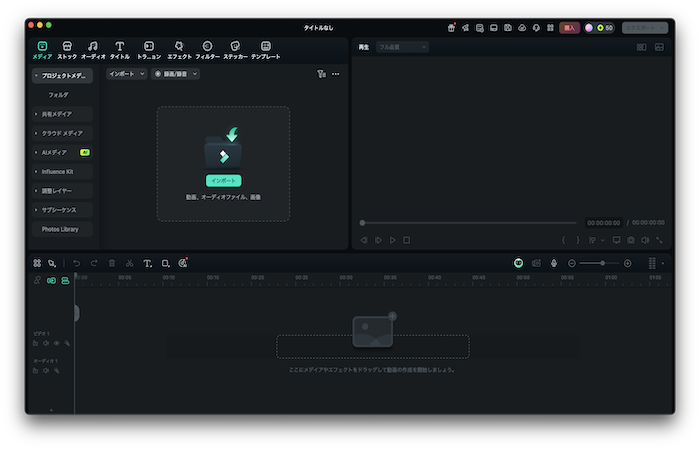
STEP2:素材をタイムラインに入れる
次に素材をタイムラインに入れましょう。
この際、闇雲に入れるのではなく、あらかじめ決めた構成に沿って入れることで、スムーズに編集できます。
STEP3:トランジションを入れる
自然にシーンを切り替えたいときに役立つのが、トランジションです。
方法は簡単で、動画と動画の間に好きなトランジションエフェクトを入れればOK。
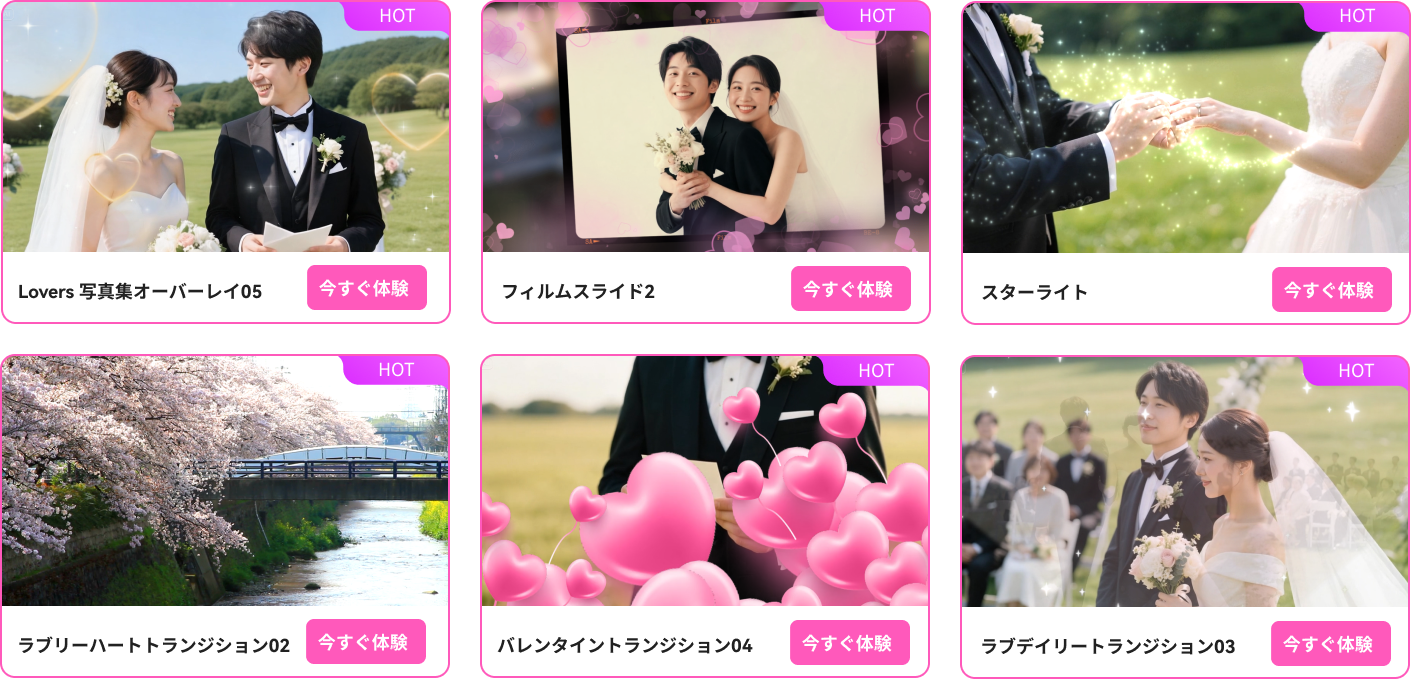
プレビュー画面でどのような変化をするのか確認することも可能です。
STEP4:字幕を入れる
替え唄ムービーにおいて、テキストは大切です。
まずは動画のタイトルを入れますが、タイトルから好きなアニメーションをタイムラインに追加し、追加したものをダブルクリックして内容を変えましょう。
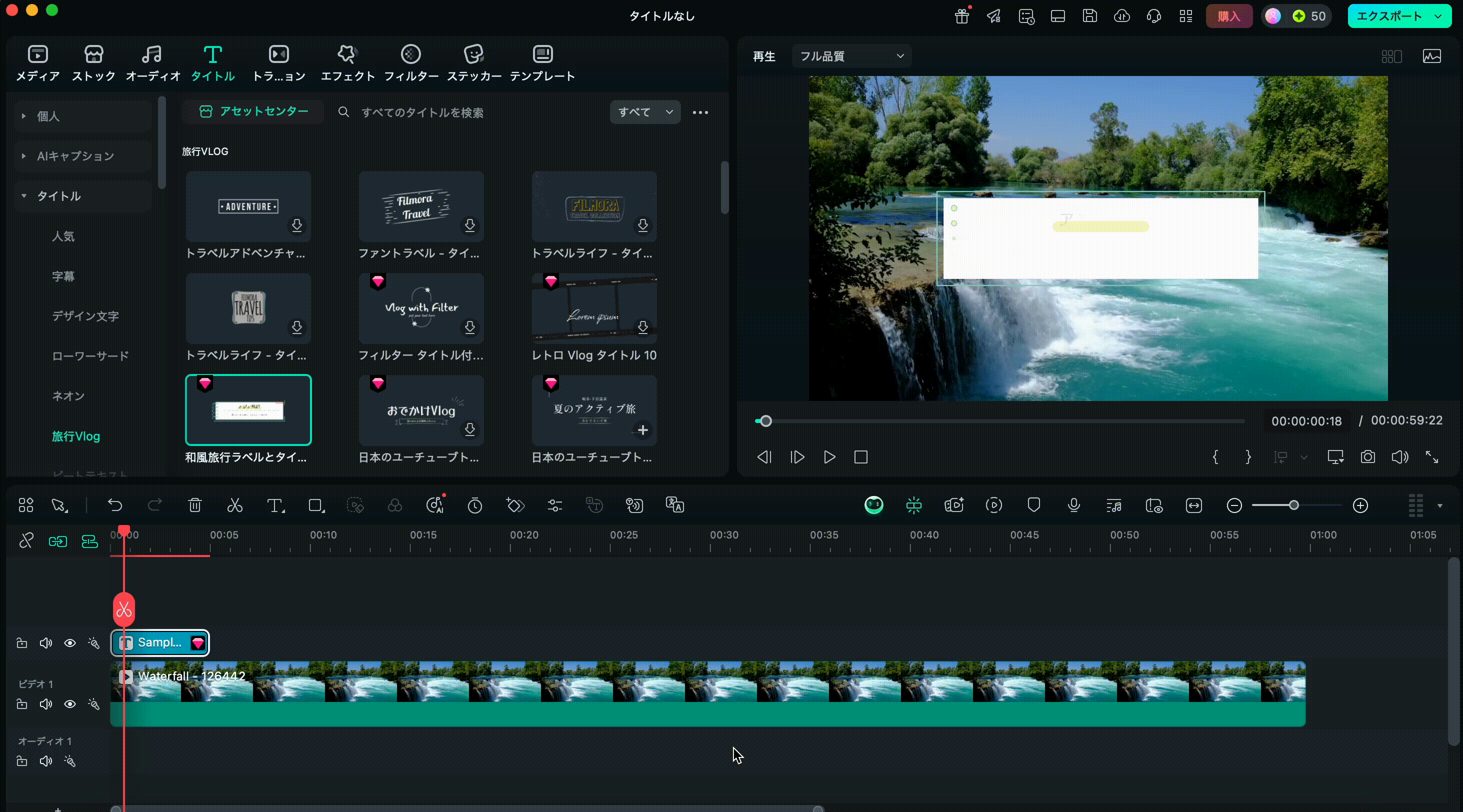
次に字幕を作りますが、この際におすすめの機能が自動文字起こし機能です。
タイトルからAIキャプション内にある文字自動起こしを選び、言語や出力形式などを選びます。
その後、「生成」をクリックすると自動で字幕が作られます。
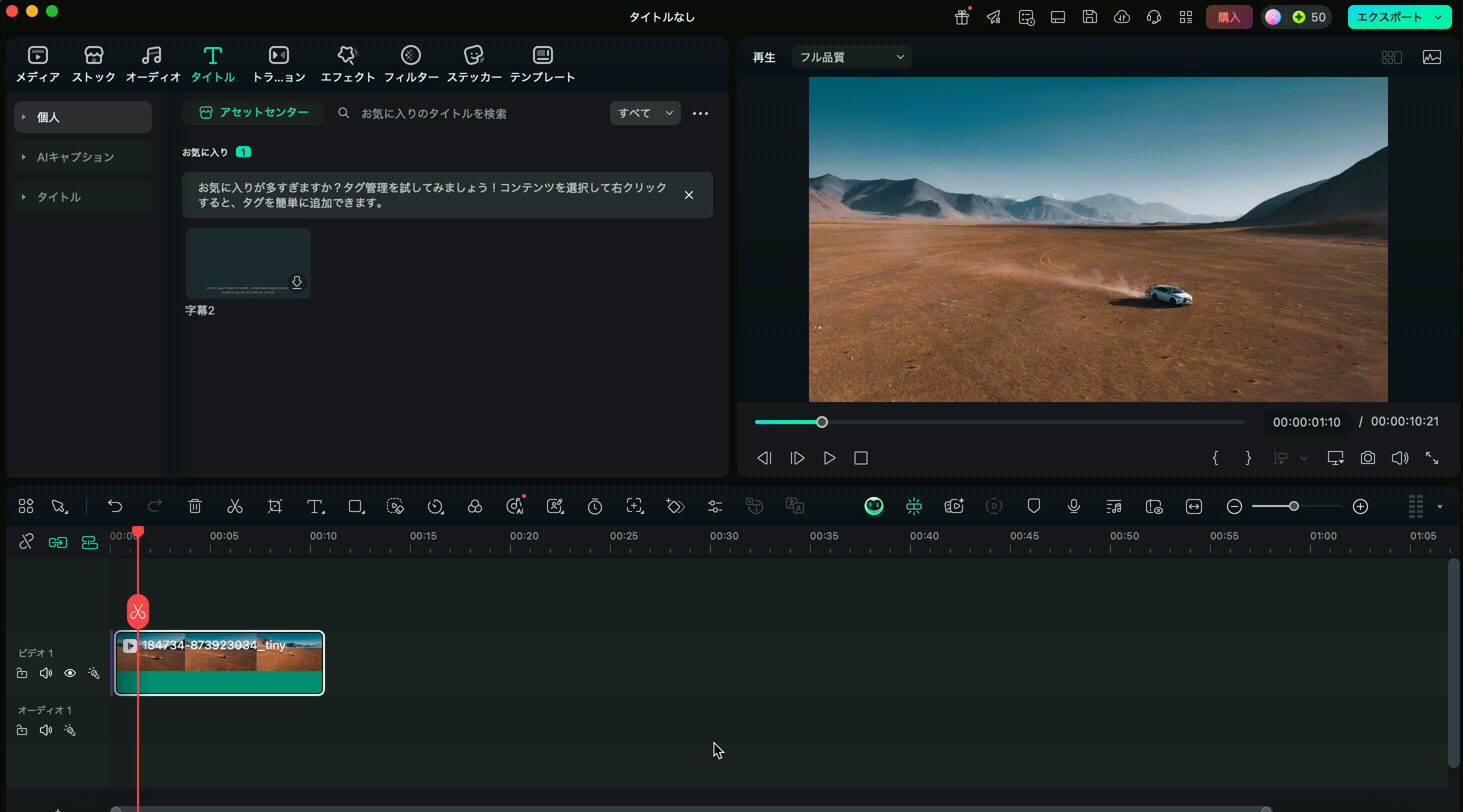
1つずつ作るよりも短時間で生成できるため、ぜひ使ってみてください。
STEP5:ステッカーを入れる
せっかくの余興動画なので、ステッカーを入れて華やかにしてみてはいかがでしょうか。
Filmoraには、驚きを表現できるステッカーやキラキラを表現するステッカー、手書き風のおしゃれなステッカーなどがあります。
替え歌の内容や動画内の動作に応じて入れてみると、華やかな動画になるでしょう。

STEP6:エンドロール&NGシーンを入れる
もし思った以上に尺が短くなってしまったのであれば、昔の香港アクション映画のようにエンドロールを流しつつ、NG動画を入れてみることで、会場を笑わせられるかもしれません。
作り方としては、まずタイトルからエンディングを選択し、「エンディング13」や「エンディング25」のような片方にエンドロールが表示されるものを選んでタイムライン二追加します。
その後、NG動画をタイムラインに追加し、プレビュー画面でサイズを調整しましょう。
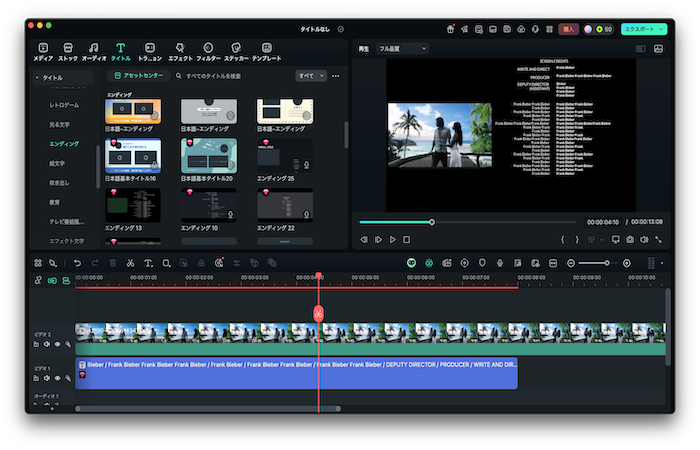
映画らしいユニークな演出になるため、映画好きな新郎新婦なら喜んでもらえるかもしれません。
STEP7:保存する
動画が完成したら、エクスポートをクリックして保存しましょう。
ファイル名や拡張子などを決めて保存すればOKです。
なお、そのままFilmoraからYouTubeやTikTokへ投稿することも可能です。
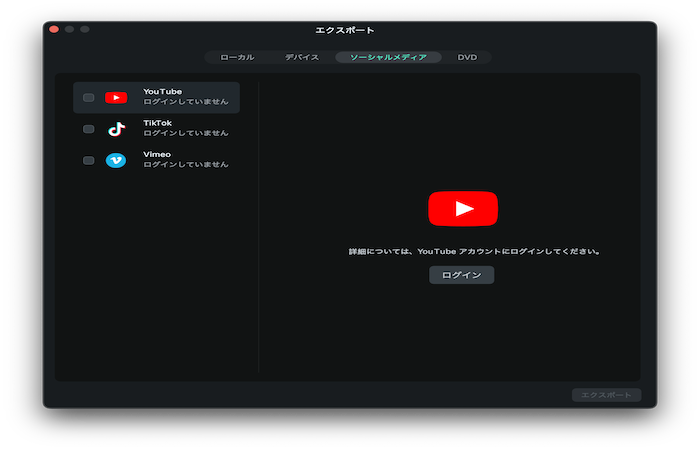
Filmoraで面白い余興ムービーを作る際に役立つ機能
せっかくFilmoraを使うのであれば、いくつかテクニックを覚えておくのがおすすめです。
ここでは、Filmoraで面白い余興ムービーを作る際に役立つ機能を5つ紹介しているため、これからFilmoraを使おうと思っている方は、ぜひチェックしてみてください。
手軽に合成できる!「AIポートレート」
合成動画と聞くと手間がかかりそうに思うかもしれませんが、AIポートレートなら簡単に合成できます。
AIポートレートでは、AIが自動で人物内の動画を検出し、ワンクリックで背景を削除できる機能です。
方法としては、動画をタイムラインに追加し、ダブルクリックします。
その後、ビデオタブからAIツールを選び、AIポートレートをオンにしましょう。
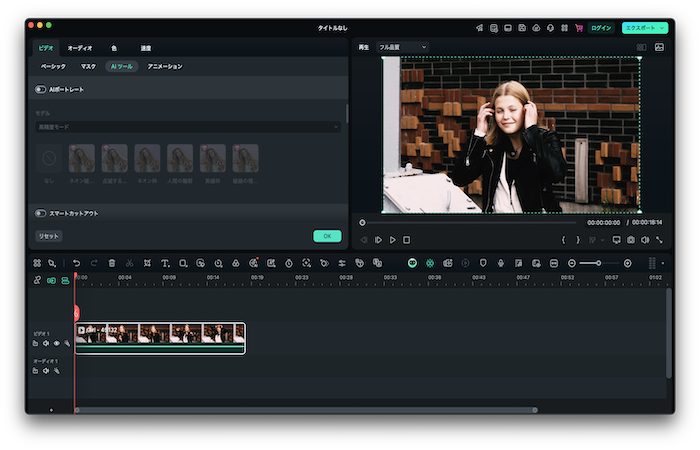
そうすると自動で切り抜かれます。
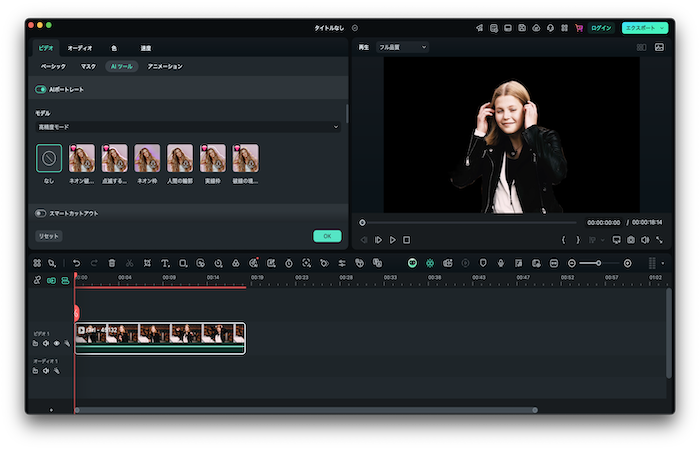
編集に悩んだときにおすすめ「AI Copilot編集」
作りながら動画の内容に悩んだ場合は、AI Copilot編集を使ってみるのがおすすめです。
AI Copilotがあなたの悩みにアドバイスしてくれる機能で、質問内容によってはAI Copilotがあなたの代わりに編集してくれます。
使い方は簡単で、編集画面からAI Copilotのアイコンをクリックし、聞きたいことを聞いてみましょう。
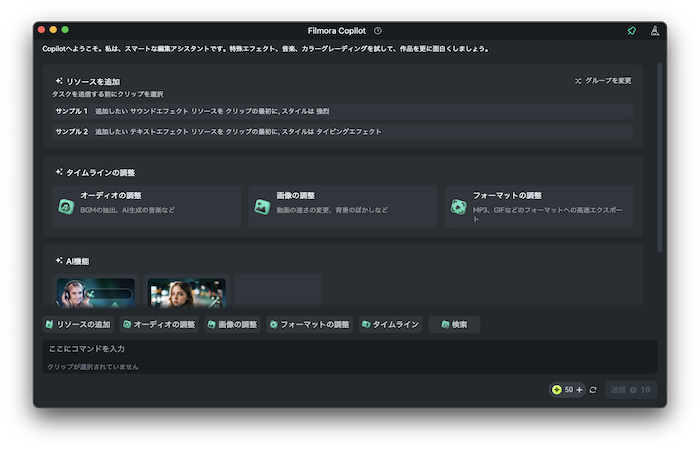
質問の回答次第では特定の機能へアクセスすることもできるため、まだすべての機能を把握しきれていない初心者にもおすすめの機能です。
具体的な操作方法に関しては、こちらの動画を見てみてください。
音楽に合わせた動画にするなら「オートモンタージュ」
余興ムービーでBGMを加える場合、できれば映像とそろえたいと考えている方は多いでしょう。
もしそうならば、オートモンタージュ機能がおすすめです。
オートモンタージュ機能を使えば、BGMに合わせて動画を編集し、無駄なシーンをカットしてくれます。
使い方としては、メインメニューのツールボックスを開きましょう。
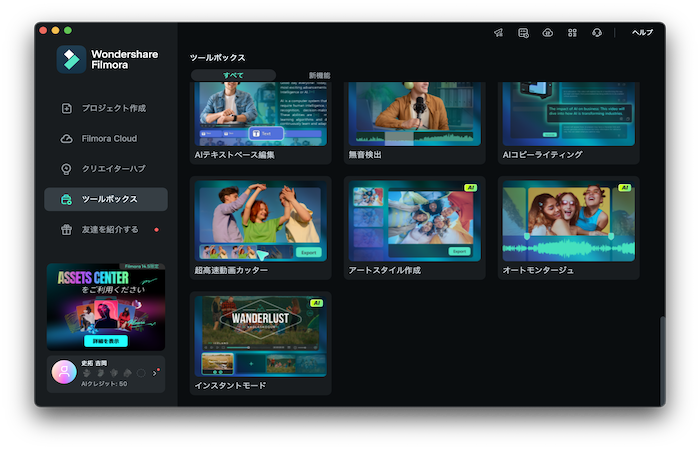
その後、オートモンタージュをクリックします。
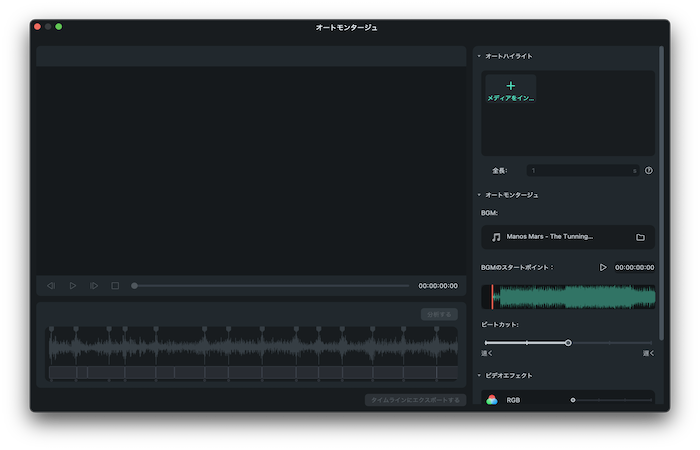
その後で動画と音楽を取り込み、分析すれば完了です。
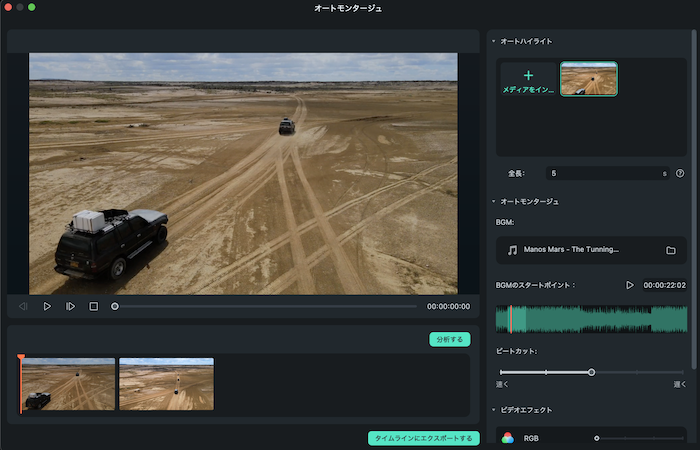
最後はタイムラインにエクスポートしましょう。
「テキストアニメーション」でメッセージを華やかに!
魅力的なメッセージを加えたいときには、テキストアニメーションを取り入れましょう。
エフェクトから好きなテキストアニメーションを選び、タイムラインに追加します。
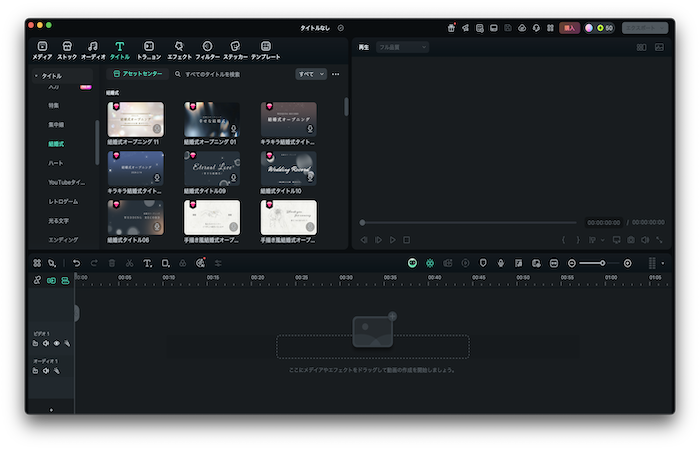
その後、テキストアニメーションをダブルクリックして内容を変えればOKです。
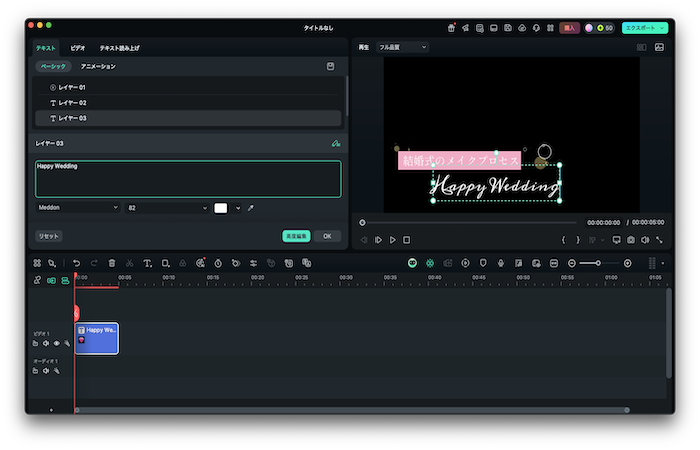
場所に関しては、プレビュー画面で調整可能です。
素材に悩んだら「Filmstock」へ!
Filmora内には数多くのエフェクトやサウンドが含まれていますが、人によっては理想的なものがないかもしれません。
その場合は、Filmstockをチェックしてみましょう。
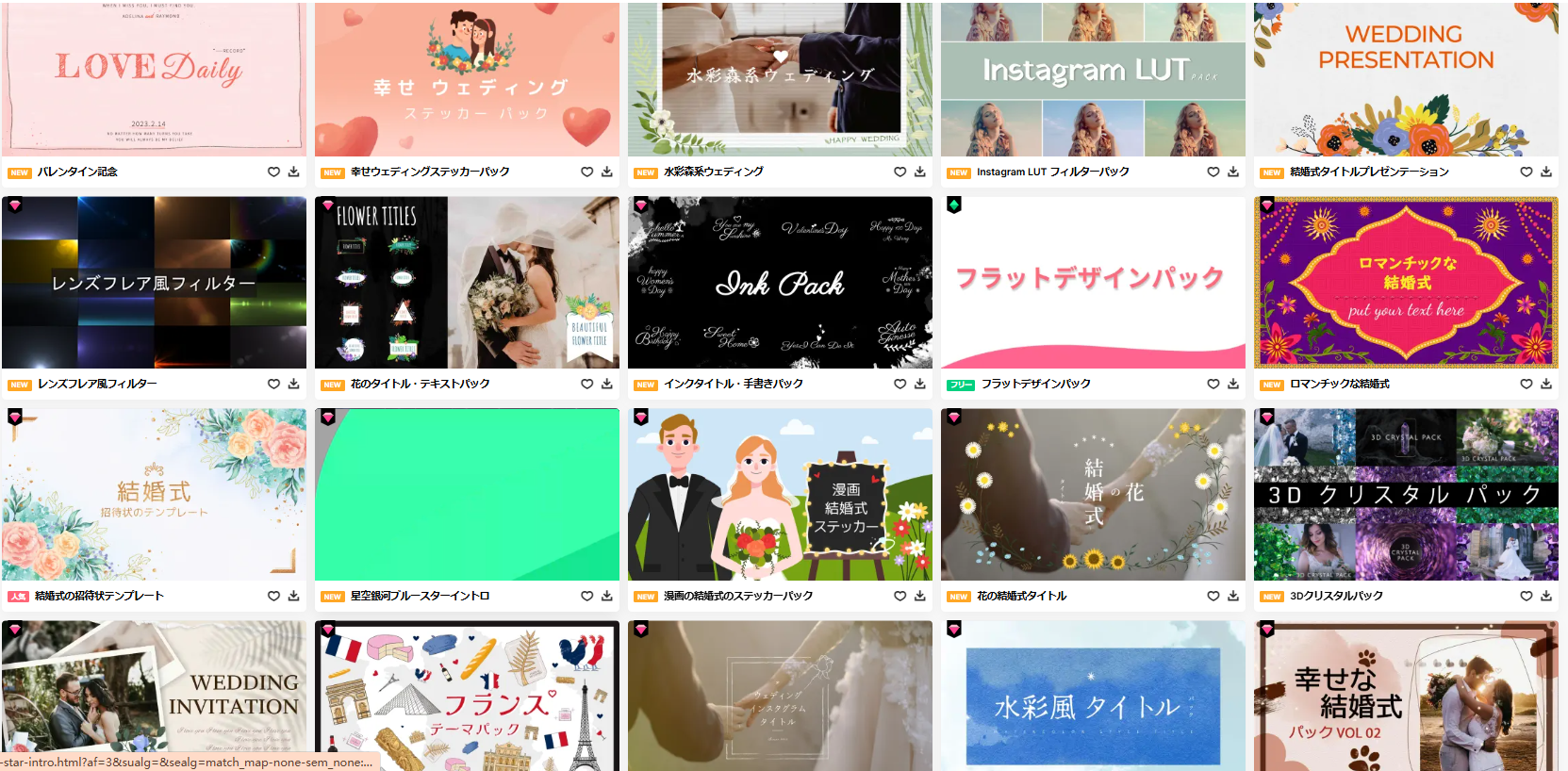
Filmstockは、エフェクトやサウンド、画像などの素材がそろうサイトであり、Filmoraとの互換性もあります。
各テーマのパックもあり、結婚式向けのものも用意されています。
結婚式の面白い余興ムービーを作る際のよくある質問
余興ムービーの尺はどのくらいがベスト?
余興ムービーで使うBGMの著作権ってどうすればいい?
余興ムービーで結婚式を盛り上げよう!
結婚式の余興としてムービーを公開するのはおすすめの方法であり、クイズやサプライズムービーなど様々なアイデアがあります。
もし結婚式の余興で悩まれているのであれば、今回紹介したFilmoraを使って余興ムービーを作ってみてはいかがでしょうか。
今回の記事が、結婚式の余興に悩む方の解決につながれば幸いです。





役に立ちましたか?コメントしましょう!